
Inhoudsopgave:
- Stap 1: Start SkiiiD
- Stap 2: Selecteer Arduino UNO
- Stap 3: Component toevoegen
- Stap 4: Zoek of vind een component
- Stap 5: Selecteer MotordriverL298N
- Stap 6: Pin-indicatie en configuratie
- Stap 7: Controleer de toegevoegde module
- Stap 8: SkiiiD-code van MotordriverL298N-module
- Stap 9: Contact en feedback
- Auteur John Day [email protected].
- Public 2024-01-30 11:16.
- Laatst gewijzigd 2025-01-23 15:01.
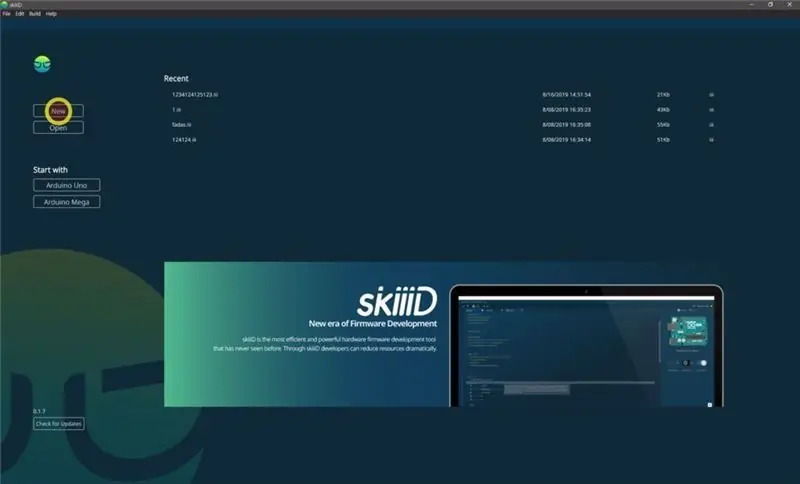

Dit project is een instructie van "hoe Segment 3642BH te gebruiken met Arduino via skiiiD"
Voordat u begint, vindt u hieronder een basishandleiding voor het gebruik van skiiiD
Stap 1: Start SkiiiD
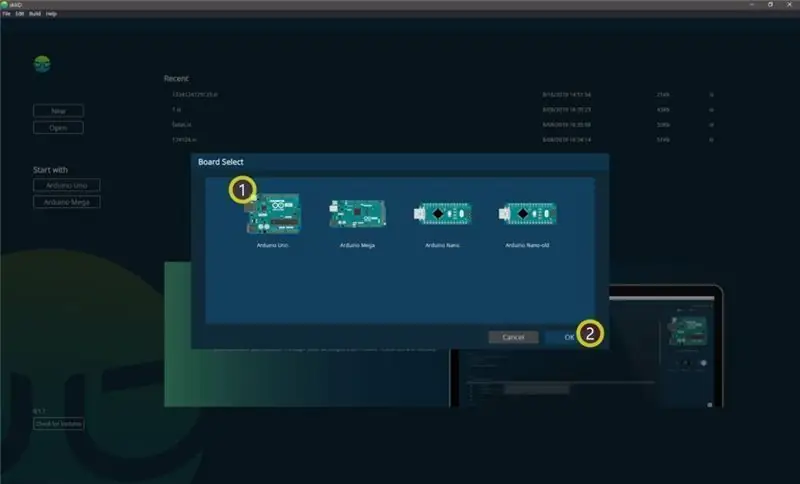
Start skiiiD en selecteer Nieuwe knop
Stap 2: Selecteer Arduino UNO
Selecteer ① Arduino Uno en klik vervolgens op ② OK-knop
*Dit is een zelfstudie en we gebruiken Arduino UNO. Andere borden (Mega, Nano) hebben hetzelfde proces.
Stap 3: Component toevoegen
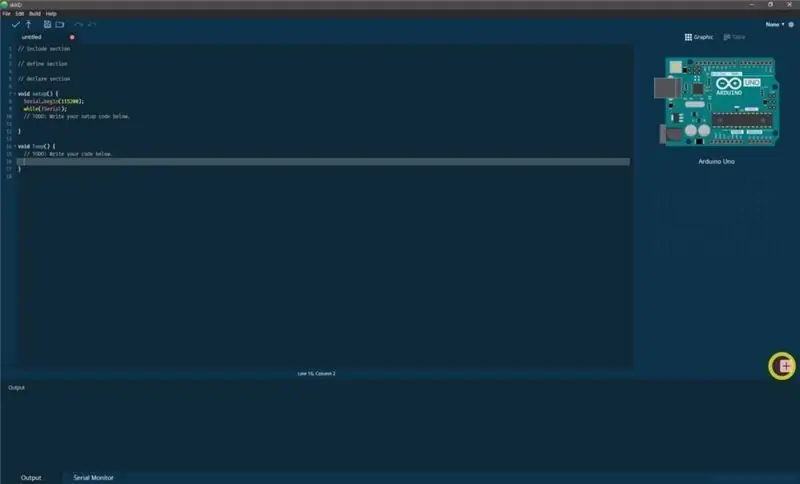
Klik op '+' (knop Component toevoegen) om het onderdeel te zoeken en te selecteren.
Stap 4: Zoek of vind een component
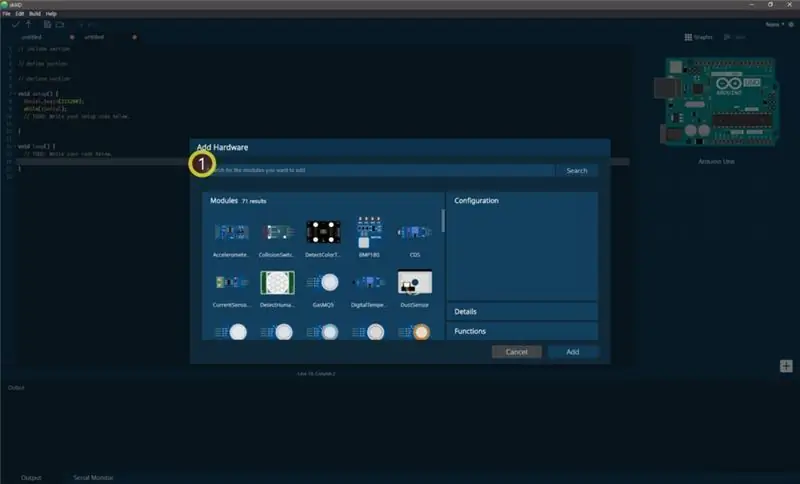
① Typ 'motor' in de zoekbalk of zoek de MotordriverL298N in de lijst.
Stap 5: Selecteer MotordriverL298N
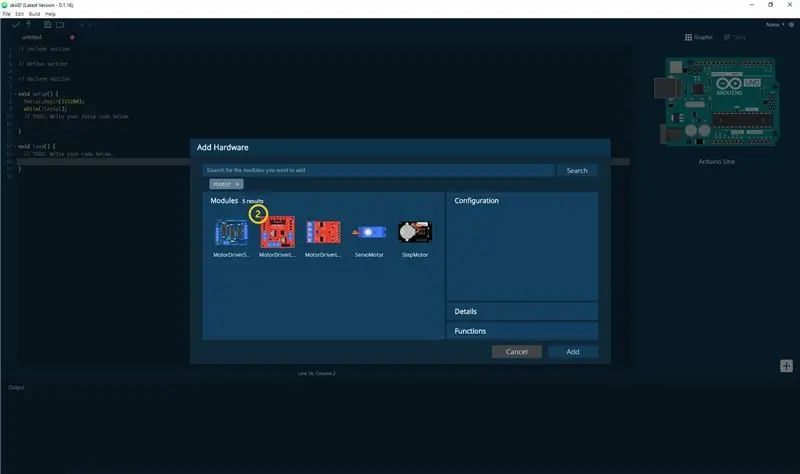
② Selecteer MotordriverL298N-module
Stap 6: Pin-indicatie en configuratie
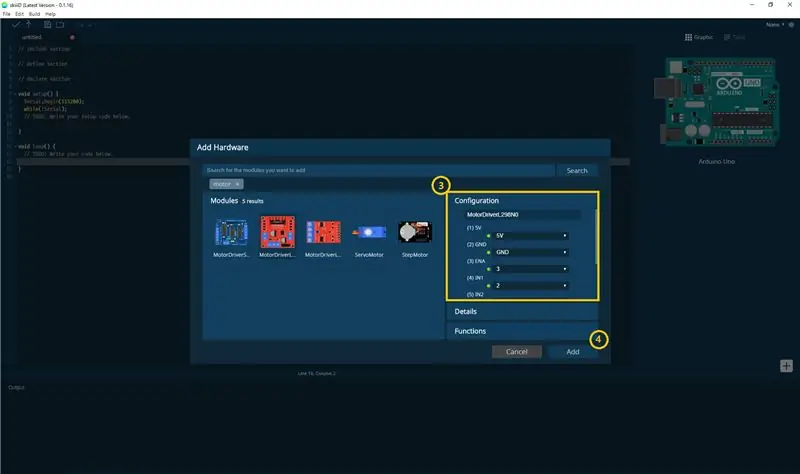
dan zie je ③ pin indicatie. (U kunt het configureren.)
*Deze module heeft 8 pinnen om aan te sluiten
skiiiD Editor geeft automatisch de pin-instelling aan *configuratie beschikbaar
[Standaard Pin Indicatie voor MotordriverL298N Module] in geval van Arduino UNO5V: 5V
GND: GND
NL: 3
IN1: 0
IN2: 1
IN3: 2
IN4: 4
ENB: 5
Na het configureren van pinnen (klik op de knop TOEVOEGEN rechtsonder)
Stap 7: Controleer de toegevoegde module
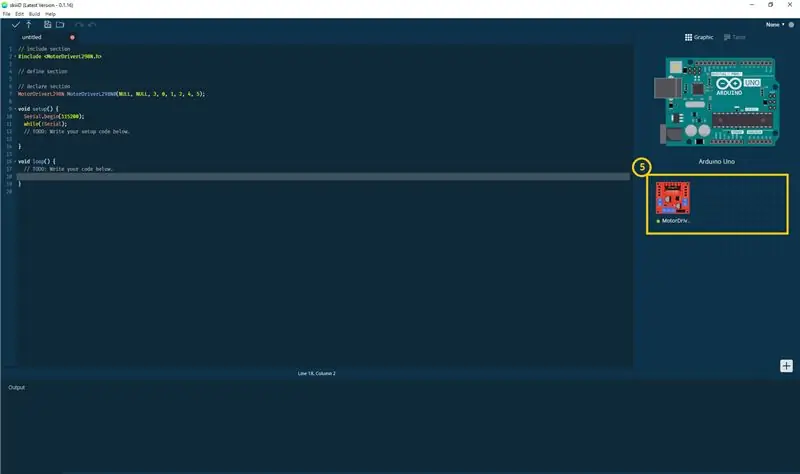
⑤ Toegevoegde module is verschenen in het rechterpaneel
Stap 8: SkiiiD-code van MotordriverL298N-module
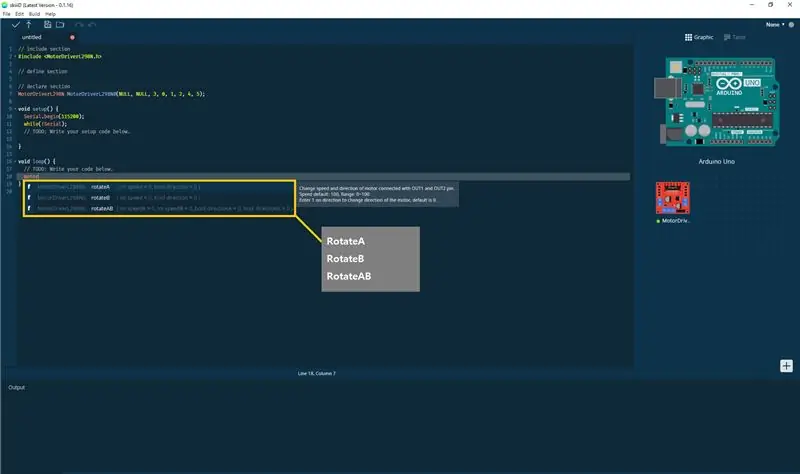
skiiiD Code is intuïtieve, op functies gebaseerde codes. Dit is gebaseerd op skiiiD-bibliotheken
RoteerA()
Verander de snelheid en richting van de motor die is aangesloten op de OUT1- en OUT2-pin.
Snelheid standaard: 100, bereik: 0 ~ 100
Voer 1 in op richting om de richting van de motor te veranderen, standaard is 0."
RoterenB()
Verander de snelheid en richting van de motor die is aangesloten op de OUT3- en OUT4-pin.
Snelheid standaard: 100, bereik: 0 ~ 100
Voer 1 in op richting om de richting van de motor te veranderen, standaard is 0."
RoterenAB()
Verander snelheid en richting van twee motoren tegelijk.
Snelheid standaard: 100, bereik: 0 ~ 100
Voer 1 in op richting om de richting van de motor te veranderen, standaard is 0."
Stap 9: Contact en feedback
We werken aan componenten en bordenbibliotheken. Voel je vrij om het te gebruiken en ons feedback te geven, alsjeblieft. Hieronder vindt u contactmethoden:
e-mail: [email protected]
twitter:
Youtube:
Reacties zijn ook goed!
Aanbevolen:
Hoe de GPIO-pinnen en Avrdude van een Raspberry Pi te gebruiken om DIMP 2 of DA PIMP te Bit-bang-programma te gebruiken 2: 9 stappen

Hoe de GPIO-pinnen van een Raspberry Pi en Avrdude te gebruiken voor Bit-bang-programma DIMP 2 of DA PIMP 2: Dit zijn stapsgewijze instructies voor het gebruik van een Raspberry Pi en het gratis open-source commando avrdude to bit-bang -programmeer een DIMP 2 of DA PIMP 2. Ik neem aan dat je bekend bent met je Raspberry Pi en de LINUX-opdrachtregel. Je hoeft niet
Infraroodsensor gebruiken met Arduino 8 stappen (met afbeeldingen) Antwoorden op al uw "Hoe?"

Infraroodsensor gebruiken met Arduino: wat is een infraroodsensor (ook bekend als IR-sensor? Een IR-sensor is een elektronisch instrument dat IR-signalen scant in specifieke frequentiebereiken die zijn gedefinieerd door normen en deze omzet in elektrische signalen op de uitgangspin (meestal signaalpin genoemd) . Het IR-signaal
CDS gebruiken met SkiiiD: 9 stappen

CDS gebruiken met SkiiiD: een tutorial om CDS te ontwikkelen met skiiiD
BMP180 gebruiken met SkiiiD: 9 stappen

Hoe BMP180 te gebruiken met SkiiiD: Een tutorial om BMP180 te ontwikkelen via "skiiiD."
Hoe de Instructables IRC-chatroom te gebruiken! 6 stappen (met afbeeldingen) Antwoorden op al uw "Hoe?"

Hoe de Instructables IRC-chatroom te gebruiken!: Vóór de implementatie van de Meebo-chatroom, waar de meesten van jullie in zijn geweest of van hebben gehoord, had Instructables een IRC-chatroom. De meebo-kamer heeft ons goed gediend, maar is beperkt, heeft veel gebreken, en verzandt de meeste gemiddelde computersystemen. IRC-ka
